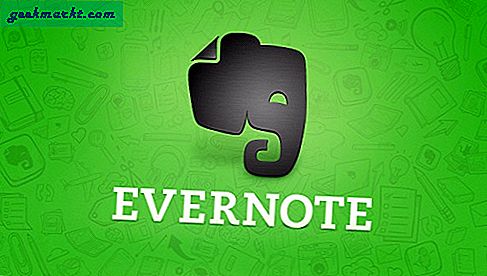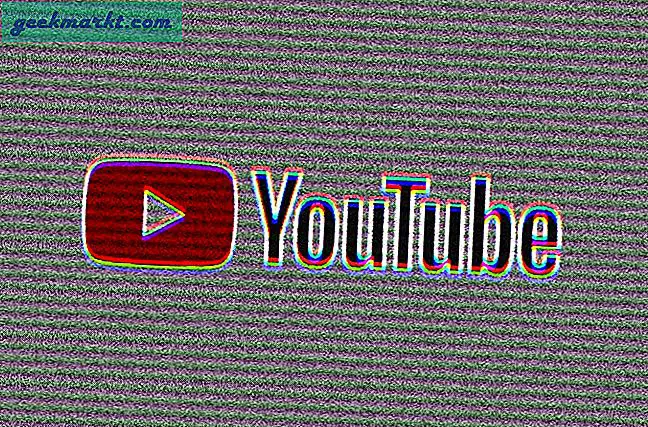Kerja dari rumah adalah skenario terbaik untuk Anda dan semua orang di sekitar Anda saat ini. Namun, jika Anda memiliki penyiapan desktop di kantor yang tidak dapat Anda bawa pulang, salah satu hal yang jelas dapat Anda lakukan adalah menggunakan penyiapan Desktop Jarak Jauh. Anda dapat menyiapkan desktop jarak jauh hanya dengan menggunakan browser Chrome. Mari kita lihat caranya.
Cara menyiapkan Desktop Jarak Jauh di Chromebook
Sama seperti setiap penyiapan Desktop Jarak Jauh lainnya, Anda harus menjaga PC di tempat kerja Anda dan terhubung ke internet. Jika tidak, metode ini tidak akan berhasil. Karena metode ini menggunakan ekstensi Chrome, Ia bekerja pada semua platform yang mendukung chrome termasuk Windows dan Mac. Jadi, apakah komputer host Anda berjendela atau Mac, Anda siap menggunakannya.
Setup pada PC di tempat kerja
Buka situs web Chrome Desktop Jarak Jauh di komputer kerja Anda dan klik tombol unduh untuk instal ekstensi di browser web.
Juga, catat akun yang masuk di browser Chrome Anda, kami akan membutuhkannya nanti untuk mengakses PC dari rumah.
Baca juga: Kiat dan Trik Chromebook Terbaik

Klik Tambahkan ke Chrome dan tunggu sampai selesai.

Baca baca:Cara Menghapus Shortcut Arrow Overlay di Windows 10
Sekarang, sederhana klik tombol "Terima dan Pasang" di layar dan klik 'Ya' di pop-up untuk memberikan izin.

Pilih nama untuk perangkat host Anda (kerja komputer) dan klik Next.

Sekarang, masukkan PIN 6 digit sebagai keamanan untuk mengakses sistem Anda dengan desktop jarak jauh dan klik mulai.

Sistem Anda siap digunakan. Anda hanya perlu menyiapkan komputer rumah atau Chrome Book untuk mengakses PC Kerja Anda.

Ingat, jika sistem tidur atau mati, desktop jarak jauh akan dihentikan. Jadi untuk mengakses desktop Anda setiap saat, buka Pengaturan pada pekerjaan Anda Komputer> Daya dan Tidur> dan ubah semua 4 opsi daya ke Tidak Pernah. Selain itu, pastikan untuk menggunakan PIN atau kata sandi, bukan Windows Hello. Atau akan menjadi masalah untuk membuka perangkat Anda menggunakan desktop jarak jauh.
Penyiapan di Chromebook
Buka situs Chrome Desktop Jarak Jauh di Chromebook atau komputer lain yang Anda miliki di rumah. Pastikan bahwa browser Chrome masuk dengan akun Google yang sama atau prosesnya tidak akan bekerja. Situs web secara otomatis akan memindai perangkat yang tersedia dan menampilkan PC Kerja.

Masukkan 6 digit PIN yang telah kita setel sebelumnya di komputer Kerja.

Selesai. Sekarang Anda dapat mengakses desktop kerja Anda menggunakan Chromebook.

Selain pencerminan layar standar, Anda juga memiliki berbagai opsi untuk diubah seperti resolusi tampilan, layar penuh, dll. Anda juga dapat mentransfer file, mengaktifkan sinkronisasi papan klip, dan menggunakan tombol pintas.

Membungkus
Sesuai penggunaan saya, saya dapat mengatakan lagnya tidak terlalu buruk, namun, rasanya agak aneh memutar video. Jadi, jika alur kerja Anda tidak menuntut pemutaran video atau pengeditan footage, Anda seharusnya sudah jelas. Jika ada aplikasi yang juga tersedia di Linux, lebih baik menggunakan aplikasi Linux daripada menggunakan aplikasi windows dengan remote desktop. Lihat aplikasi Linux terbaik untuk Chromebook.